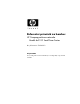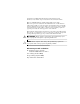Referentni priručnik za hardver HP Compaq poslovno računalo Model dc5100 Small Form Factor Broj dokumenta: 376293-BC2 Veljača 2005 Ovaj vodič pruža osnovne informacije o nadogradnji ovog modela računala.
© Autorska prava 2004. Hewlett-Packard Development Company, L.P. Informacije ovdje sadržane mogu se mijenjati bez obavješćivanja korisnika. Microsoft, MS-DOS, Windows i Windows NT zaštitni su znaci tvrtke Microsoft Corporation u Sjedinjenim Američkim Državama i ostalim državama. Jedina jamstva za HP-ove proizvode navedena su u izričitim uvjetima ograničenih jamstava priloženima uz te proizvode. Ništa ovdje spomenuto ne smije se smatrati stvaranjem dodatnoga jamstva.
Sadržaj 1 Značajke proizvoda Standardne značajke konfiguracije . . . . . . . . . . . . . . . . . . . . . . . . . . . . . . . . . . . . . . . . Dijelovi s prednje strane . . . . . . . . . . . . . . . . . . . . . . . . . . . . . . . . . . . . . . . . . . . . . . . . Dijelovi sa stražnje strane . . . . . . . . . . . . . . . . . . . . . . . . . . . . . . . . . . . . . . . . . . . . . . . Dijelovi tipkovnice . . . . . . . . . . . . . . . . . . . . . . . . . . . . . . . . . . . . . . . . . . . . . . . . . . . .
Sadržaj A Tehnički podaci B Zamjena baterije C Priprema Security Lock-a (Sigurnosne bravice) Ugradnja Security Lock-a . . . . . . . . . . . . . . . . . . . . . . . . . . . . . . . . . . . . . . . . . . . . . . . C–1 Bravica kabela. . . . . . . . . . . . . . . . . . . . . . . . . . . . . . . . . . . . . . . . . . . . . . . . . . . . . C–1 Lokot . . . . . . . . . . . . . . . . . . . . . . . . . . . . . . . . . . . . . . . . . . . . . . . . . . . . . . . . . . . .
1 Značajke proizvoda Standardne značajke konfiguracije Značajke modela HP Compaq Small Form Factor mogu se razlikovati ovisno o modelu. Za potpun popis hardvera i softvera instaliranog u računalo, pokrenite pomoćni program Diagnostics for Windows. Upute za korištenje ovog pomoćnog programa dane su u Vodiču za rješavanje problema na dokumentacijskom CD-u. Small Form Factor može se koristiti i u minitower ✎ Računalo konfiguraciji.
Značajke proizvoda Dijelovi s prednje strane Konfiguracija ovisi o modelu.
Značajke proizvoda Dijelovi sa stražnje strane Dijelovi sa stražnje strane 1 Priključnica kabela za napajanje 6 n RJ-45 mrežna utičnica 2 b PS/2 priključnica za miša 7 l Paralelna priključnica 3 a PS/2 priključnica za tipkovnicu 8 c Priključnica monitora 4 o Univerzalna serijska sabirnica (USB) 9 k Priključnica za slušalice/izlaz zvuka 5 m - j Priključnica za ulaz zvuka ✎ Serijska priključnica Broj i raspored priključnica ovisi o modelu.
Značajke proizvoda Dijelovi tipkovnice 1 Funkcijske tipke Obavljaju posebne funkcije ovisno o softverskom programu koji se koristi. 2 Tipke za uređivanje Uključuju sljedeće: Insert, Home, Page Up, Delete, End i Page Down. 3 Žaruljice stanja Pokazuju stanje računala i postavke tipkovnice (Num Lock, Caps Lock i Scroll Lock). 4 Brojčane tipke Rade kao tipkovnica kalkulatora. 5 Tipke sa strelicama Koriste se za pomicanje kroz dokument ili web-odredište.
Značajke proizvoda Dodatna HP-ova modularna tipkovnica Ako računalni paket sadrži HP-ovu modularnu tipkovnicu, informacije o postavi i prepoznavanju dijelova pogledajte u Priručniku za HP-ovu modularnu tipkovnicu na dokumentacijskom CD-u. Tipka s logotipom Windows-a Koristite tipku s logotipom Windows-a zajedno s drugim tipkama kako biste izvršili određene funkcije dostupne u operacijskom sustavu Windows. Pogledajte dio »Dijelovi tipkovnice« kako biste pronašli tipku s logotipom Windows-a.
Značajke proizvoda Položaj serijskog broja Svako računalo ima jedinstveni serijski broj 1 smješten s lijeve strane računala i identifikacijski broj proizvoda 2 smješten na gornjem poklopcu računala. Neka ovi brojevi budu dostupni prilikom obraćanja službi za korisnike radi pomoći. Položaji serijskog broja i identifikacijskog broja proizvoda 1-6 www.hp.
2 Nadogradnje hardvera Značajke upotrebljivosti Ovo računalo sadrži značajke koje olakšavaju nadogradnju i servis. Alat nije potreban za većinu instalacijskih postupaka opisanih kasnije u ovom poglavlju. Upozorenja i oprezi Prije nadogradnje pažljivo pročitajte sve primjenjive upute, opreze i upozorenja u ovom vodiču.
Nadogradnje hardvera Korištenje Small Form Factor računala u Minitower konfiguraciji (okomitom položaju) Small Form Factor računalo može se koristiti bilo u okomitom ili vodoravnom položaju. Za korištenje u konfiguraciji minitower, uspravite računalo na njegovu desnu stranu kako je prikazano na donjem crtežu. najmanje 10,2 cm slobodnog prostora sa svake strane ✎ Osigurajte računala.
Nadogradnje hardvera Skidanje poklopca računala Postupak skidanja poklopca računala: 1. Pravilno isključite računalo putem operacijskog sustava, a zatim isključite sve vanjske uređaje. 2. Iskopčajte kabel za napajanje iz utičnice i iz računala, te iskopčajte sve vanjske uređaje. Ä OPREZ: Prije skidanja poklopca računala, provjerite je li ono isključeno, te je li kabel za napajanje iskopčan iz električne utičnice. 3.
Nadogradnje hardvera Stavljanje poklopca računala Kod stavljanje poklopca računala, poravnajte jezičke na ploči s otvorima na kućištu, gurajte poklopac do kraja na kućište dok ne sjedne na mjesto. Stavljanje poklopca računala 2-4 www.hp.
Nadogradnje hardvera Ugradnja dodatne memorije Ovo računalo dolazi s dvostrukim linijskim memorijskim modulima (DIMM) double data 2 rate synchronous dynamic random access memorije (DDR2-SDRAM). DIMM-ovi Memorijski utori na matičnoj ploči mogu se popuniti s do četiri standardna DIMM modula. Ovi memorijski utori su popunjeni s najmanje jednim ugrađenim DIMM-om.
Nadogradnje hardvera Popunjavanje DIMM utora Sustav će automatski raditi u jedno-kanalnom načinu, dvo-kanalnom asimetričnom načinu ili dvo-kanalnom prepletenom načinu veće performanse, ovisno o tome kako su DIMM-ovi ugrađeni. ■ Sustav će raditi u jedno-kanalnom načinu ako su DIMM utori popunjeni u samo jednom kanalu. ■ Sustav će raditi u dvo-kanalnom asimetričnom načinu ako sveukupni kapacitet memorije DIMM-ova u kanalu A nije jednak sveukupnom kapacitetu memorije DIMM-ova u kanalu B.
Nadogradnje hardvera Položaj DIMM utora Referentni priručnik za hardver Stavka Opis 1 DIMM utor XMM1, kanal A Bijeli 2 DIMM utor XMM2, kanal A Crni 3 DIMM utor XMM3, kanal B Bijeli 4 DIMM utor XMM4, kanal B Crni www.hp.
Nadogradnje hardvera Ugradnja DIMM-ova Ä OPREZ: Priključnice na memorijskome modulu imaju pozlaćene kontakte. Prilikom nadogradnje memorije, vrlo je važno koristiti memorijske module s pozlaćenim kontaktima kako ne bi došlo do korozije i/ili oksidacije uzrokovane dodirom nespojivih metala. Ä OPREZ: Statički elektricitet može oštetiti elektroničke dijelove računala ili dodatnih kartica.
Nadogradnje hardvera 5. Otvorite oba zasuna utora za memorijski modul 1, u utor stavite memorijski modul 2. Ugradnja DIMM-a se modul može ugraditi samo na jedan način. Zarezani ✎ Memorijski dio na modulu namjestite prema jezičcu memorijskog utora. najveće performanse, popunite utore tako da je memorijski kapacitet ✎ Zakanala A jednak memorijskom kapacitetu kanala B.
Nadogradnje hardvera Ugradnja kartice za proširenje Računalo ima dva standardna PCI utora za proširenje koja mogu primiti karticu za proširenje do dužine od 17,46 cm. Računalo ima i jedan PCI Express x1 utor za proširenje. ✎ PCI i PCI Express x1 utori podržavaju samo niske kartice za proširenje. Položaji utora za proširenje Stavka 2-10 Opis 1 PCI utori za proširenje 2 Utor za proširenje PCI Express x1 www.hp.
Nadogradnje hardvera Postupak ugradnje kartice za proširenje: 1. Pravilno isključite računalo putem operacijskog sustava, a zatim isključite sve vanjske uređaje. 2. Iskopčajte kabel za napajanje iz utičnice, te iskopčajte sve vanjske uređaje. 3. Skinite poklopac računala. Pogledajte »Skidanje poklopca računala«. 4. Pronađite utor u koji želite umetnuti karticu za proširenje. 5.
Nadogradnje hardvera 7. Ugradite karticu za proširenje uvlačeći karticu ispod zasuna za zadržavanje poklopca utora i pritišćući je prema dolje u utor na matičnoj ploči. da ne stružete druge dijelove u kućištu tijekom ugradnje kartice ✎ Pazite za proširenje. Ugradnja kartice za proširenje 8. Okrenite zasune za zadržavanje poklopca utora nazad na mjesto, kako biste osigurali karticu za proširenje.
Nadogradnje hardvera Ugradnja dodatnih pogona Računalo ima dva vanjska ležišta za pogone. Kod ugradnje dodatnih pogona, slijedite ove smjernice: ■ Glavni Serial ATA (SATA) tvrdi disk treba biti spojen na glavni SATA kontroler na matičnoj ploči (označen P60 SATA 0). Spojite drugi SATA tvrdi disk na drugi SATA kontroler na matičnoj ploči (označen P61 SATA 1). HP ne podržava priključivanje i SATA i PATA tvrdih diskova na isti sustav.
Nadogradnje hardvera Pronalaženje položaja pogona Položaji pogona 1 3,5-palčano, unutarnje, standardno ležište za pogon 2 5,25-palčano ležište za dodatne optičke pogone 3 3,5-palčano ležište za pogon (prikazan je dodatni pogon za 1,44-MB disketu)* *Ako računalo ima ugrađen pogon za 1,44-MB disketu, bit će konfiguriran sa štitnikom za disketni pogon (PN 360189-001), kao što je prikazano na crtežu.
Nadogradnje hardvera Uklanjanje optičkog pogona Ä OPREZ: Svi prijenosni mediji trebaju biti izvađeni iz pogona prije njegova vađenja iz računala. pogon je CD-ROM, CD-R/RW, DVD-ROM, DVD+R/RW ✎ Optički ili CD-RW/DVD kombinirani pogon. Postupak vađenja optičkog pogona: 1. Pravilno isključite računalo putem operacijskog sustava, a zatim isključite sve vanjske uređaje. 2. Iskopčajte kabel za napajanje iz utičnice, te iskopčajte sve vanjske uređaje. 3. Skinite poklopac računala.
Nadogradnje hardvera 6. Sa stražnje strane optičkog pogona iskopčajte kablove za napajanje i podatke. Iskopčavanje kablova za napajanje i podatke 7. Povucite optički pogon prema naprijed i izvadite ga iz ležišta pogona. Vađenje optičkog pogona 2-16 www.hp.
Nadogradnje hardvera stavljanje optičkog pogona, obrnite postupak vađenja. Kod stavljanja ✎ Zapogona, prebacite četiri vijka za vođenje sa starog na novi pogon. Vijci imaju ulogu vodilica pogona. Vađenje dodatnog disketnog pogona Ä OPREZ: Svi prijenosni mediji trebaju biti izvađeni iz pogona prije njegova vađenja iz računala. Dodatni se disketni pogon nalazi ispod optičkog pogona. Postupak vađenja disketnog pogona: 1.
Nadogradnje hardvera Ugradnja dodatnog optičkog pogona Postupak ugradnje dodatnog optičkog pogona: 1. Pravilno isključite računalo putem operacijskog sustava, a zatim isključite sve vanjske uređaje. 2. Iskopčajte kabel za napajanje iz utičnice, te iskopčajte sve vanjske uređaje. 3. Skinite poklopac računala. Pogledajte »Skidanje poklopca računala«. 4. Stavite dva metrička M3 vijka za vođenje u donje rupe sa svake strane pogona.
Nadogradnje hardvera 5. Pritisnite dolje zeleni zasun, smješten s prednje strane kućišta pored pogona 1. Time će se osloboditi ležište pogona. 6. Vucite pogon prema naprijed dok ne stane 2. Ovo deblokira pogon. Oslobađanje ležišta pogona Referentni priručnik za hardver www.hp.
Nadogradnje hardvera 7. Položite vijke za vođenje na pogonu u J-utore u ležištu pogona 1. Gurnite pogon prema stražnjoj strani računala 2 kako biste ga učvrstili u J utorima. Ugradnja optičkog pogona 2-20 www.hp.
Nadogradnje hardvera 8. Spojite podatkovni kabel na matičnu ploču. 9. Na stražnjoj strani optičkog pogona spojite kablove za napajanje i podatke. Spajanje kablova za napajanje i podatke 10. Gurajte pogon i ležište pogona do kraja u kućište dok ležište pogona ne sjedne na mjesto. se automatski pričvrsti u ležištu pogona kad ležište pogona ✎ Pogon sklizne nazad. 11. Vratite poklopac računala. Sustav automatski prepoznaje pogon i ponovno konfigurira računalo.
Nadogradnje hardvera Nadogradnja SATA tvrdog diska ne podržava priključivanje i SATA i PATA tvrdih diskova na ✎ HP isti sustav. Vađenje i zamjena tvrdog diska zaštitne kopije podataka sa starog tvrdog diska prije ✎ Napravite njegova vađenja, kako biste ih mogli instalirati na novi tvrdi disk. Ugrađeni 3,5-palčani tvrdi disk se nalazi ispod napajanja. Postupak vađenja i stavljanja tvrdog diska: 1. Pravilno isključite računalo putem operacijskog sustava, a zatim isključite sve vanjske uređaje. 2.
Nadogradnje hardvera 5. Okrenite ležište napajanja u uspravan položaj. Podizanje ležišta napajanja 6. Iskopčajte kabel za napajanje 1 i podatkovni kabel 2 sa stražnje strane tvrdog diska. Iskopčavanje kablova za napajanje i podatke Referentni priručnik za hardver www.hp.
Nadogradnje hardvera 7. Povucite jezičac, koji blokira pogon na mjestu, iz pogona 1, povucite tvrdi disk prema prednjoj strani računala, podignite pogon i izvadite ga iz ležišta 2. Vađenje tvrdog diska 8. Za ugradnju tvrdog diska, obrnite gornji postupak. za zamjenu tvrdog diska sadrži nekoliko podatkovnih kabela. ✎ Paket Provjerite jeste li upotrijebili kabel koji je potpuno jednak tvornički ugrađenom kabelu.
Nadogradnje hardvera stavljanja pogona diska, prebacite četiri vijka sa starog na ✎ Kod novi pogon. Vijci imaju ulogu vodilica pogona. Trebat ćete odvijač Torx T-15 za uklanjanje i stavljanje vijaka za vođenje. HP je isporučio četiri dodatna standardna 6-32 vijka za vođenje s prednje strane kućišta, ispod poklopca računala. Standardni 6-32 vijci za vođenje su srebrni.
Nadogradnje hardvera 3,5-palčano ležište je smješteno ispod optičkog pogona. Postupak ugradnje pogona u 3,5-palčano ležište: vijke za vođenje kako biste bili sigurni da će pogon biti ✎ Ugradite ispravno poravnat u ležištu pogona i sjesti na mjesto. HP isporučuje dodatne vijke za vođenje (četiri 6-32 standardna vijka i četiri metrička M3 vijka), ugrađene u prednji dio kućišta, ispod poklopca računala. Tvrdi disk koristi standardne 6-32 vijke. Svi drugi pogoni koriste metričke M3 vijke.
Nadogradnje hardvera 4. Na stražnjoj strani pogona spojite kablove za napajanje i podatke. Ako ugrađujete drugi tvrdi disk, spojite drugi kraj podatkovnog kabela na priključnicu matične ploče označene kao P61 SATA 1. 5. Uklonite štitnik pogona pritiskanjem dva jezičca s jedne strane većeg prednjeg štitnika prema unutra 1 i okrenite štitnik pogona od većeg prednjeg štitnika 2. ✎ Vrsta štitnika ovisi o konfiguraciji računala.
Nadogradnje hardvera 6. Zamijenite uklonjeni štitnik pogona odgovarajućim štitnikom gurajući štitnik na mjesto. štitnika koji trebate ovisit će o vrsti uređaja koji ugrađujete. ✎ Vrsta Ako ugrađujete disketni pogon, morate ugraditi štitnik za disketni pogon (PN 360189-001). Ako ugrađujete tvrdi disk, morate ugraditi prazan štitnik (PN 358797-001) kako je prikazano na donjem crtežu.
A Tehnički podaci Osigurajte najmanje 10,2 cm slobodnog prostora sa svake strane. HP Compaq Small Form Factor Dimenzije računala Visina 3,95 palca 10,3 cm Širina 13,3 palca 33,78 cm Dubina 14,9 palca 37,85 cm 21 lb 9,53 kg Uz rad od 50 do 95 °F od 10 do 35 °C Bez rada od –22 do 140 °F od –30 do 60 °C Uz rad 10 – 90 % 10 – 90 % Bez rada (38,7 °C maks. vlažne žarulje) 5 – 95 % 5 – 95 % Uz rad 10.000 ft 3.048 m Bez rada 30.000 ft 9.
Tehnički podaci HP Compaq Small Form Factor (nastavak) Električno napajanje 115 V 230 V Radni raspon napona* 90 – 264 VAC 90 – 264 VAC Nazivni raspon napona 100 – 240 VAC 100 – 240 VAC Nazivna frekvencija 50 – 60 Hz 50 – 60 Hz Izlazna snaga 240 W 240 W Nazivna ulazna struja (maksimum)* 5A @ 100 VAC 2,5A @ 200 VAC Najviše 1.260 BTU/hr 318 kg-cal/hr Uobičajeno (prazni hod): 340 BTU/hr 86 kg-cal/hr Raspršenje topline *Ovaj sustav koristi APF napajanje.
B Zamjena baterije Baterija koja dolazi s računalom daje struju satu stvarnog vremena. Kod zamjene baterije, koristite bateriju identičnu originalnoj bateriji ugrađenoj u računalo. Računalo dolazi s tankom litijskom baterijom od 3 volta. vijek litijske baterije se može produljiti priključivanjem računala ✎ Životni u zidnu električnu utičnicu. Litijska baterija se koristi samo dok računalo NIJE spojeno na električnu utičnicu. Å UPOZORENJE: Računalo sadrži unutarnju litij-mangan-dioksidnu bateriju.
Zamjena baterije Ä OPREZ: Statički elektricitet može oštetiti elektroničke dijelove računala i drugih uređaja. Prije obavljanja ovih koraka, provjerite jeste li električno neutralni i bez statičkog elektriciteta tako da na kratko dodirnete uzemljeni metalni predmet. 1. Pravilno isključite računalo putem operacijskog sustava, a zatim isključite sve vanjske uređaje. Iskopčajte kabel za napajanje iz utičnice, te iskopčajte sve vanjske uređaje. Skinite poklopac računala.
Zamjena baterije Vrsta 2 a. Za otpuštanje baterije iz držača, stisnite metalne stezaljke koje se protežu jednim rubom baterije. Kada baterija iskoči, podignite je 1. b. Za umetanje nove baterije, uvucite jedan rub zamjenske baterije pod rub držača s pozitivnim krajem prema gore. Gurnite drugi rub prema dolje dok stezaljke ne škljocnu preko drugog ruba baterije 2. Uklanjanje i zamjena tanke baterije (Vrsta 2) Referentni priručnik za hardver www.hp.
Zamjena baterije Vrsta 3 a. Povucite kvačicu 1 koja drži bateriju na mjestu i uklonite bateriju 2. b. Umetnite novu bateriju i postavite kvačicu nazad na mjesto. Uklanjanje tanke baterije (Vrsta 3) što je baterija zamijenjena, sljedećim koracima dovršite ovaj ✎ Nakon postupak. 4. Vratite poklopac računala. 5. Ukopčajte računalo i uključite ga. 6. Pomoću programa Computer Setup namjestite datum i vrijeme, lozinke i sve posebne postavke sustava.
C Priprema Security Lock-a (Sigurnosne bravice) Ugradnja Security Lock-a Sljedeće sigurnosne bravice mogu se koristiti za osiguranje računala. Bravica kabela Za najveću sigurnost, ugradite sigurnosnu kvačicu kućišta (dio dijela 372291-001) prije ugradnje lokota kabla. 1. Pravilno isključite računalo putem operacijskog sustava, a zatim isključite sve vanjske uređaje. 2. Iskopčajte kabel za napajanje iz utičnice, te iskopčajte sve vanjske uređaje. 3. Skinite poklopac računala.
Priprema Security Lock-a (Sigurnosne bravice) 5. Vratite poklopac računala. 6. Umetnite bravicu kabela na dolje prikazano mjesto. Ugradnja bravice kabela C-2 www.hp.
Priprema Security Lock-a (Sigurnosne bravice) Lokot Ugradnja lokota Referentni priručnik za hardver www.hp.
D Elektrostatsko pražnjenje Pražnjenje statičkog elektriciteta iz prstiju ili drugih vodiča može oštetiti matičnu ploču ili ostale osjetljive uređaje. Ovakva vrsta oštećenja može smanjiti vijek trajanja uređaja. Sprječavanje elektrostatskog oštećenja Elektrostatsko oštećenje možete spriječiti poštivanjem ovih mjera predostrožnosti: ■ Proizvode što manje dirajte rukama i spremite ih u spremnike zaštićene od elektrostatskog pražnjenja.
Elektrostatsko pražnjenje ■ Koristite vodljive alate. ■ Koristite prijenosni alat s priborom za raspršivanje statičkog elektriciteta. Ako na raspolaganju nemate ovaj predloženi pribor za pravilno uzemljenje, obratite se ovlaštenu HP-ovu predstavniku, prodavaču ili serviseru. informacije o statičkom elektricitetu možete dobiti od ✎ Detaljnije ovlaštena HP-ova predstavnika, prodavača ili servisera. D-2 www.hp.
E Smjernice za rad s računalom, rutinsko održavanje i priprema za prijevoz Smjernice za rad s računalom i rutinsko održavanje Slijedite ove smjernice kako biste ispravno pripremili i održavali računalo i monitor: ■ Računalo ne izlažite pretjeranoj vlazi, izravnoj sunčevoj svjetlosti i ekstremnim temperaturama. Informacije o preporučenim temperaturama i vlažnosti za računalo pogledajte u Dodatak A, »Tehnički podaci« u ovom vodiču. ■ Računalo postavite na čvrstu i ravnu površinu.
Smjernice za rad s računalom, rutinsko održavanje i priprema za prijevoz ■ Instalirajte ili omogućite značajke za upravljanje napajanjem, unutar operacijskog sustava ili drugog softvera, uključujući stanje mirovanja. ■ Uvijek isključite računalo prije nego što: ❏ Vanjski dio računala čistite mekom, vlažnom krpom. Korištenjem sredstva za čišćenje može se oštetiti boja ili lak. ❏ Povremeno obrišite sve strane računala koje imaju otvore za prozračivanje.
Smjernice za rad s računalom, rutinsko održavanje i priprema za prijevoz Sigurnost Upadne li u pogon neki predmet ili tekućina, odmah iskopčajte računalo i odnesite ga u ovlašteni HP-ov servisni centar na provjeru. Priprema za prijevoz Tijekom pripreme računala za prijevoz, poštujte ove savjete: 1. Napravite sigurnosne kopije datoteka na disku i spremite ih na PD diskove, trake, CD-ove ili diskete. Medije za pohranu nemojte izlagati električnim ili magnetskim impulsima dok se prevoze.
Kazalo A L audio priključnice 1–2, 1–3 lokot, ugradnja C–3 B M bravica kabela, ugradnja C–1 bravice bravica kabela C–1 lokot C–3 memorija asimetrični način 2–6 jedno-kanalni način 2–6 kapacitet 2–5, 2–6, 2–9 popunjavanje utora 2–6 prepleteni način 2–6 prepoznavanje modula 2–9 prepoznavanje utora 2–7 stavljanje 2–5 tehnički podaci 2–5 miš posebne funkcije 1–5 priključnica 1–3 monitor, priključivanje 1–3 D dijelovi prednja ploča 1–2 stražnja ploča 1–3 dijelovi s prednje strane 1–2 dijelovi sa stražnje
Kazalo optički pogon spajanje kablova 2–21 stavljanje 2–18 vađenje 2–15 vijci za vođenje 2–18 žaruljica aktivnosti 1–2 P paralelna priključnica 1–3 Paralelni ATA uređaji 2–13 PCI kartica Pogledajte kartica za proširenje pogon položaji 2–14 smjernice za ugradnju 2–13 štitnik 2–14, 2–25, 2–27 poklopac računala stavljanje 2–4 vađenje 2–3 poklopac utora za proširenje, skidanje 2–11 priključnica RJ-45 1–3 priključnica za mikrofon 1–2, 1–3 priključnica za slušalice/izlaz zvuka 1–3 priprema za prijevoz E–3 R ra
Kazalo tvrdi disk SATA priključnice 2–13 stavljanje 2–22 ugradnja u 3,5-palčano ležište 2–25 vađenje 2–24 vraćanje 2–25 žaruljica aktivnosti 1–2 U USB priključnice prednja ploča 1–2 stražnja ploča 1–3 utičnica za slušalice 1–2 V vađenje disketni pogon 2–15 optički pogon 2–15 poklopac računala 2–3 poklopac utora za proširenje 2–11 štitnik 2–27 tvrdi disk 2–24 vijci za vođenje 2–13, 2–18, 2–26 Z zamjena baterije B–1 Ž žaruljice stanja 1–4 Referentni priručnik za hardver www.hp.